Về cơ bản, việc loại bỏ âm thanh khỏi video có thể dễ dàng thực hiện trên máy tính nhờ các phần mềm chuyên dụng. Tuy nhiên, nếu đang sử dụng smartphone, bạn vẫn có thể làm tương tự chỉ với vài ứng dụng sau đây.
Hiện nay, trên thị trường có rất nhiều ứng dụng biên tập video dành cho cả Android và iOS. Tuy nhiên, bài viết này sẽ chỉ đề cập đến những ứng dụng được thiết kế chủ yếu cho việc loại bỏ âm thanh khỏi video và không có chức năng gì khác.
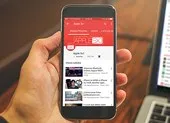
1. Video Mute bởi RP Developers (Android)
Ứng dụng Video Mute có giao diện khá đơn giản và trực quan. Việc bạn cần làm là nhấn nút Start và tìm đến đoạn video cần gỡ âm thanh, sau đó nhấn Mute Audio.
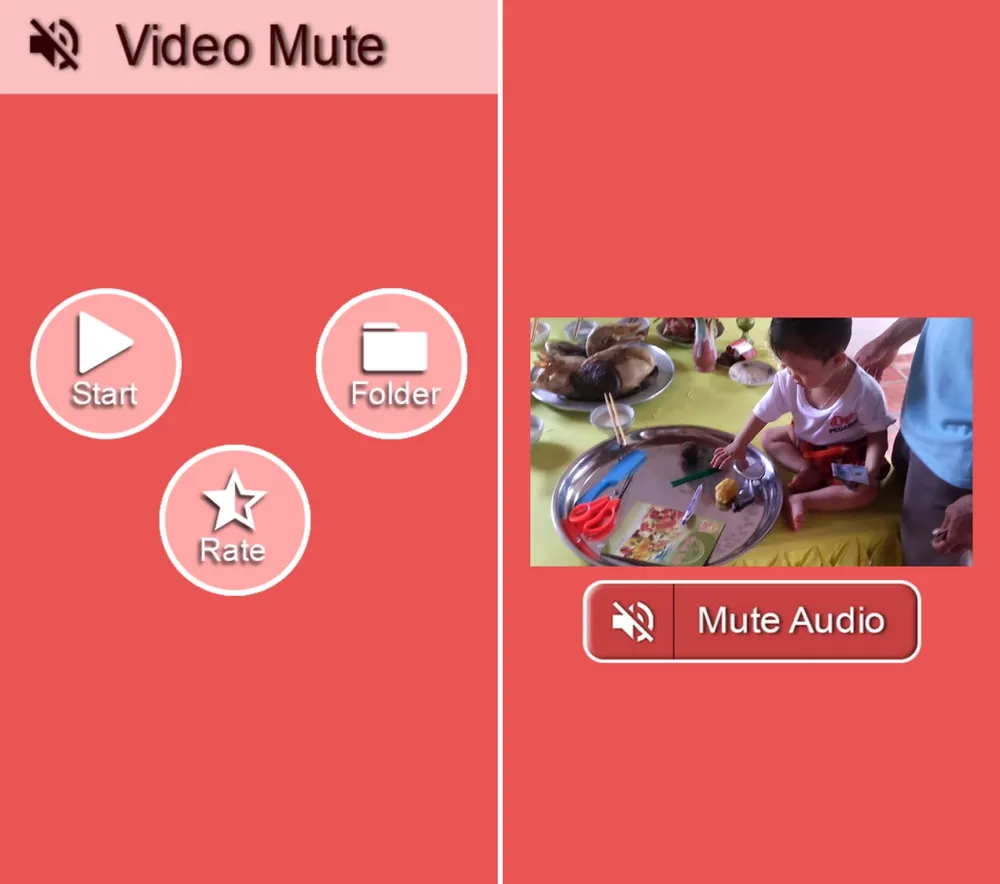
Video sẽ được xử lý và hiển thị lại nội dung để bạn xem trước. Nếu muốn chia sẻ với bạn bè, người dùng có thể kích vào tùy chọn Share hoặc Save to SD để lưu video về máy. Ứng dụng được cung cấp hoàn toàn miễn phí (sẽ có đôi chút quảng cáo), video mới sẽ có chất lượng tương đương video gốc.
2. Video Mute bởi Android Pixels (Android)
Video Mute đến từ nhà phát triển Android Pixels cũng có tính năng tương tự như ứng dụng trên nhưng nó hỗ trợ nhiều tùy chọn hơn. Theo đó, người dùng có thể chọn khoảng thời gian cần loại bỏ âm thanh hoặc loại bỏ toàn bộ. Khi đã hoàn tất, bạn có thể lưu hoặc chia sẻ video với bạn bè chỉ với vài thao tác đơn giản.
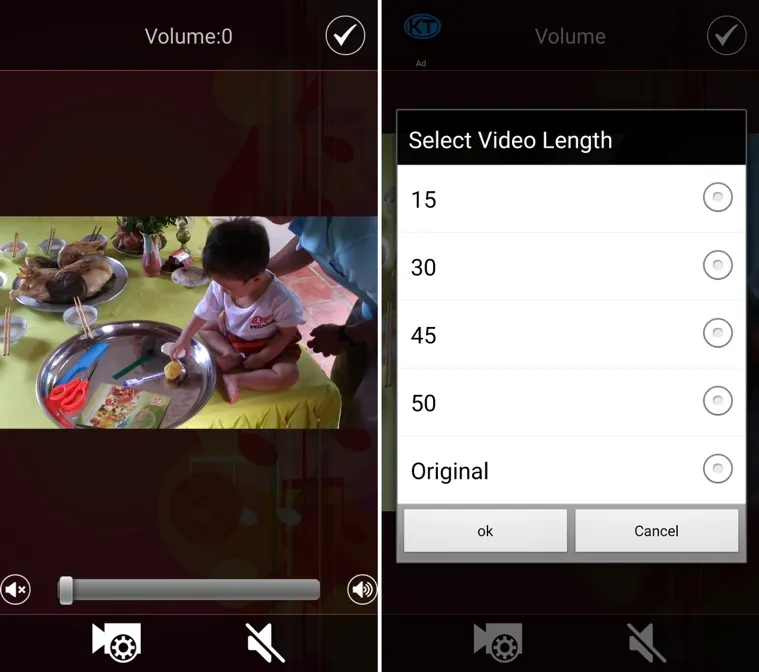
Khi bạn khởi chạy ứng dụng, nó sẽ yêu cầu bạn cấp quyền truy cập vào thư viện ảnh trên iPhone. Lúc này, người dùng chỉ cần chọn video cần loại bỏ âm thanh và chuyển qua màn hình biên tập.
Tại đây, bạn chỉ cần giảm mức âm lượng của video gốc và nhấn nút Save, chờ một lát cho đến khi quá trình xử lý được hoàn tất. Cuối cùng, video sẽ tự động được lưu vào trong thư viện. Ứng dụng được cung cấp hoàn toàn miễn phí và sẽ có quảng cáo đi kèm.
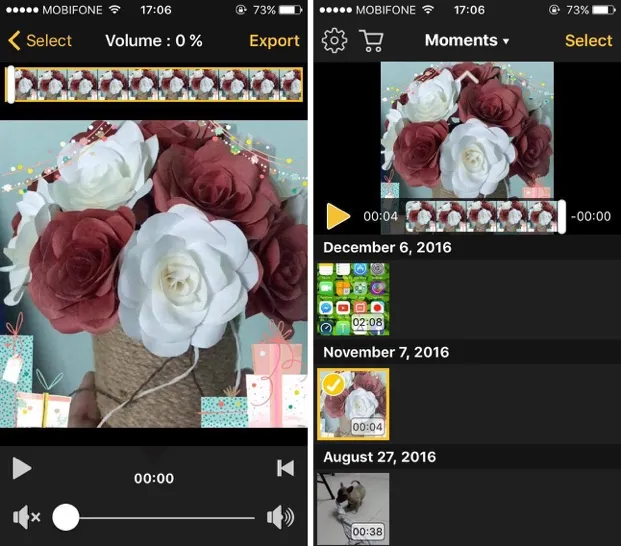
Ứng dụng cuối cùng trong danh sách hôm nay có tên Mutebot. Ưu điểm của ứng dụng này là thiết kế đẹp và thời gian xử lý video nhanh. Tuy nhiên, nó sẽ đóng dấu bản quyền (watermark) vào video kết quả.
Nếu muốn loại bỏ watermark, bạn cần phải trả một ít chi phí để mua thêm tính năng loại bỏ dấu bản quyền khỏi video kết quả.
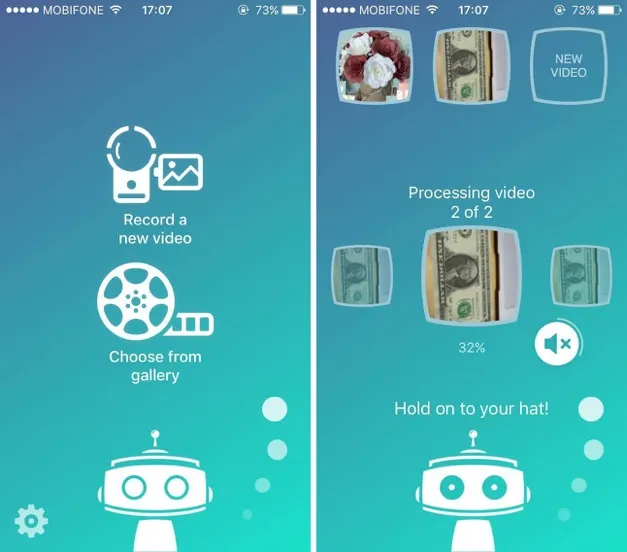
Lưu ý: Nếu không muốn xem quảng cáo trong quá trình sử dụng ứng dụng, bạn chỉ việc ngắt kết nối Internet của thiết bị.
Nếu cảm thấy hữu ích, bạn đừng quên chia sẻ bài viết cho nhiều người cùng biết hoặc để lại bình luận khi gặp rắc rối trong quá trình sử dụng.

